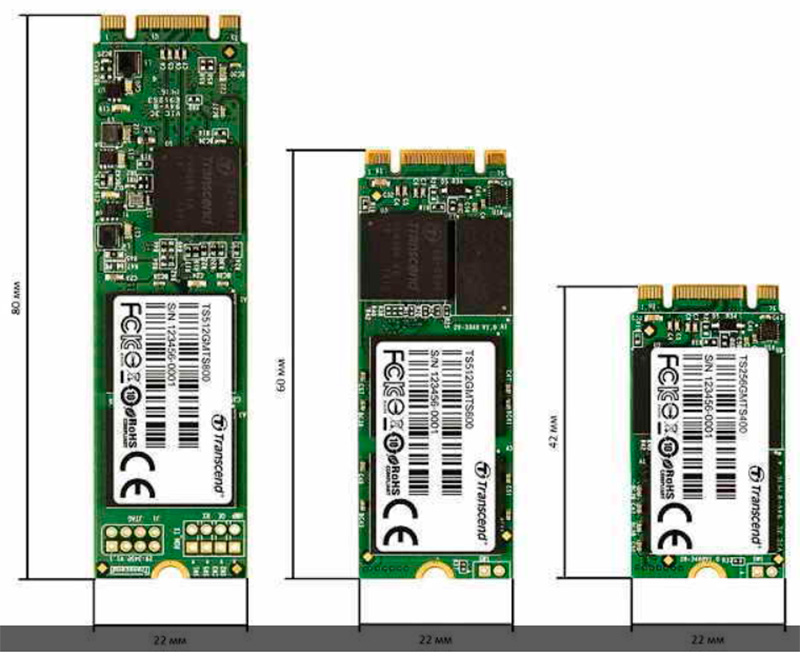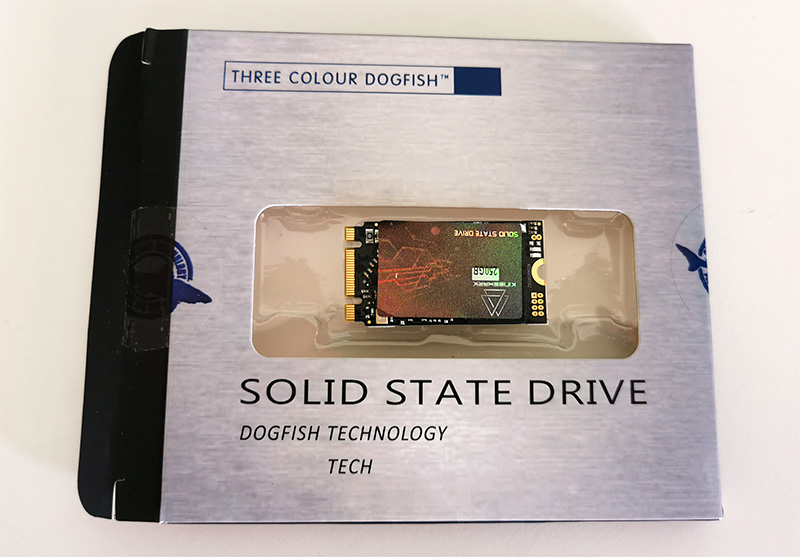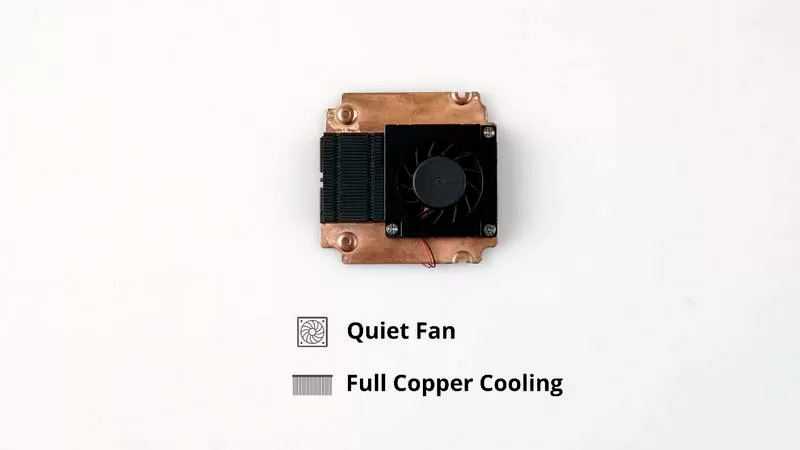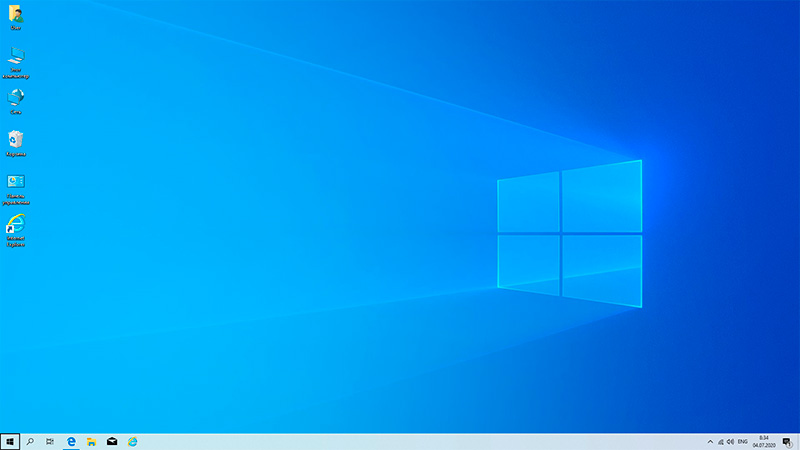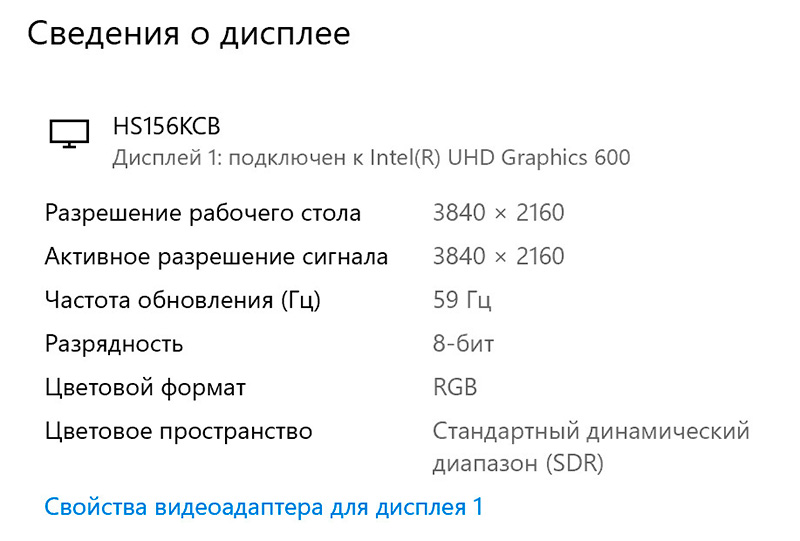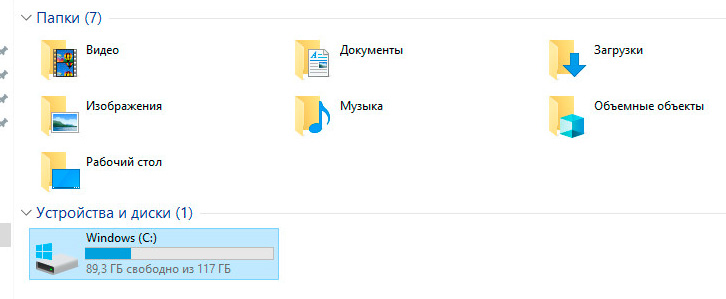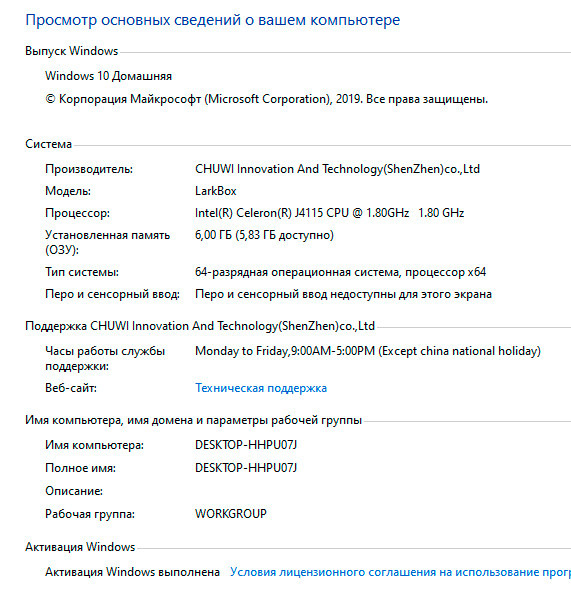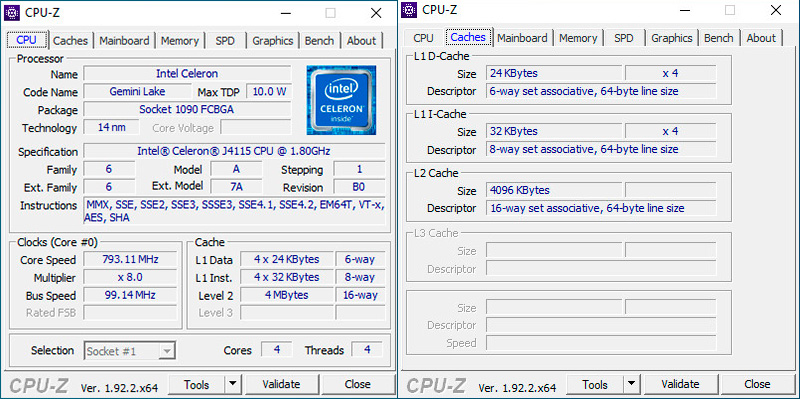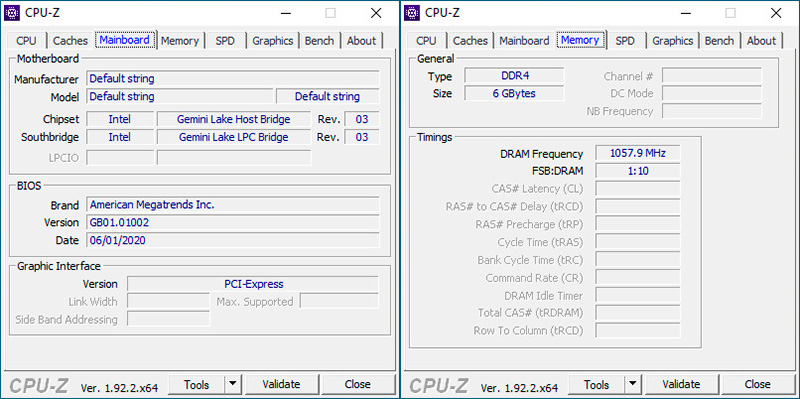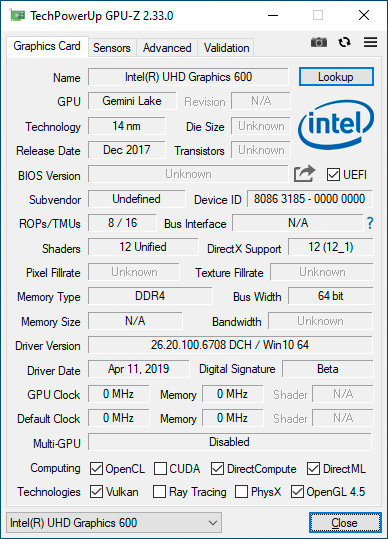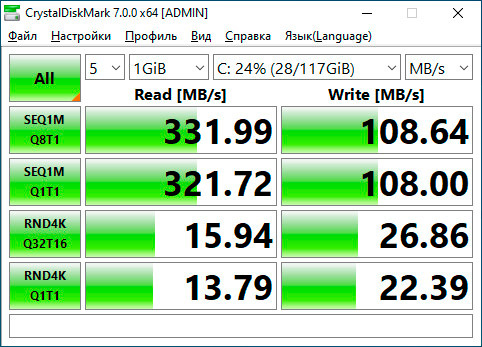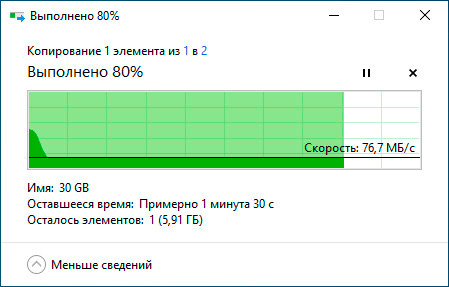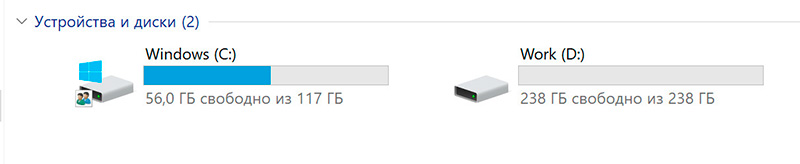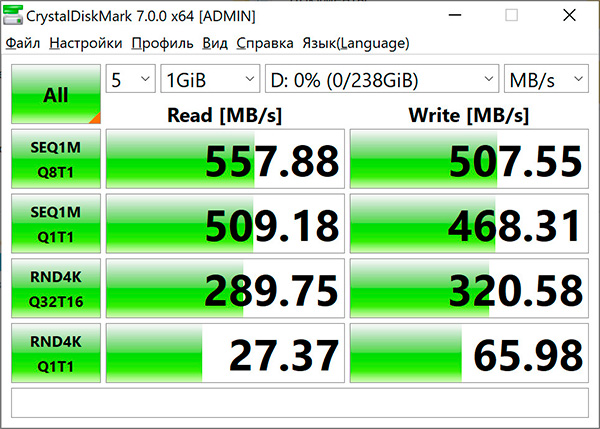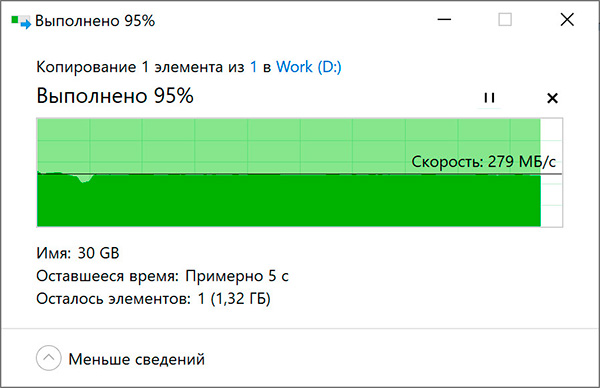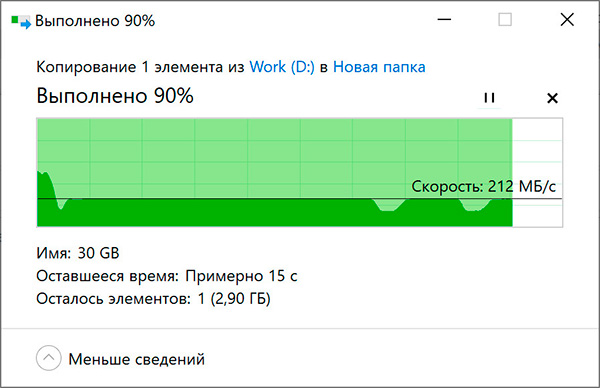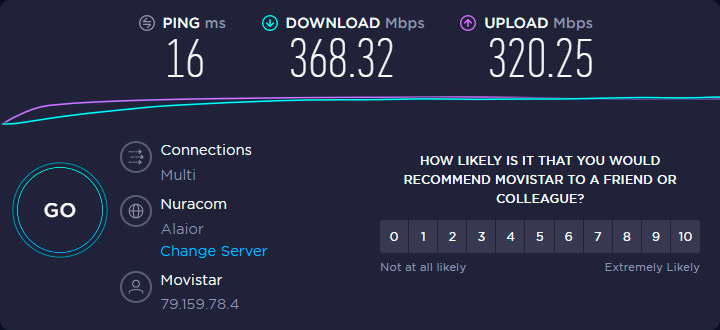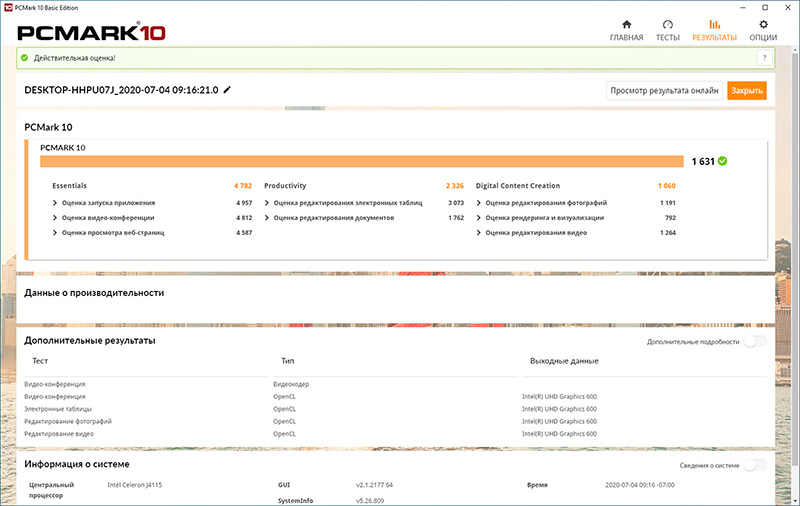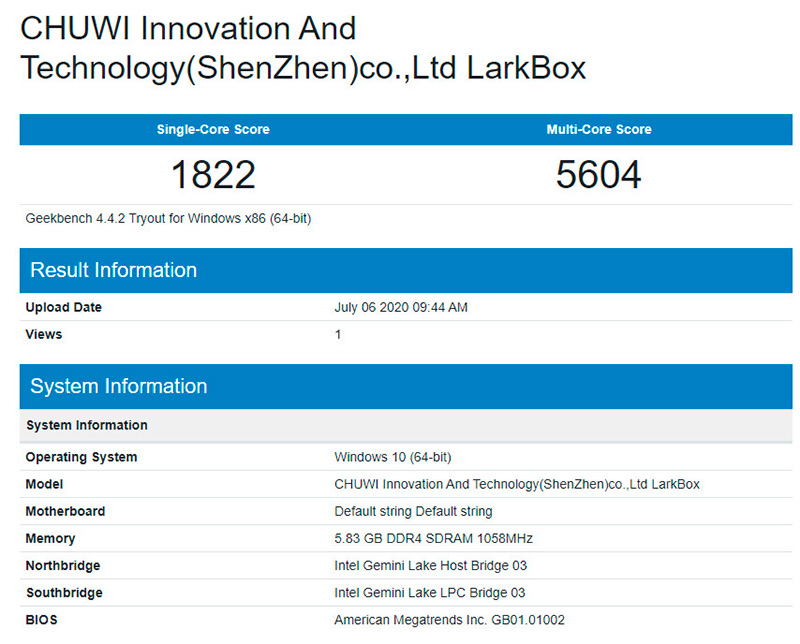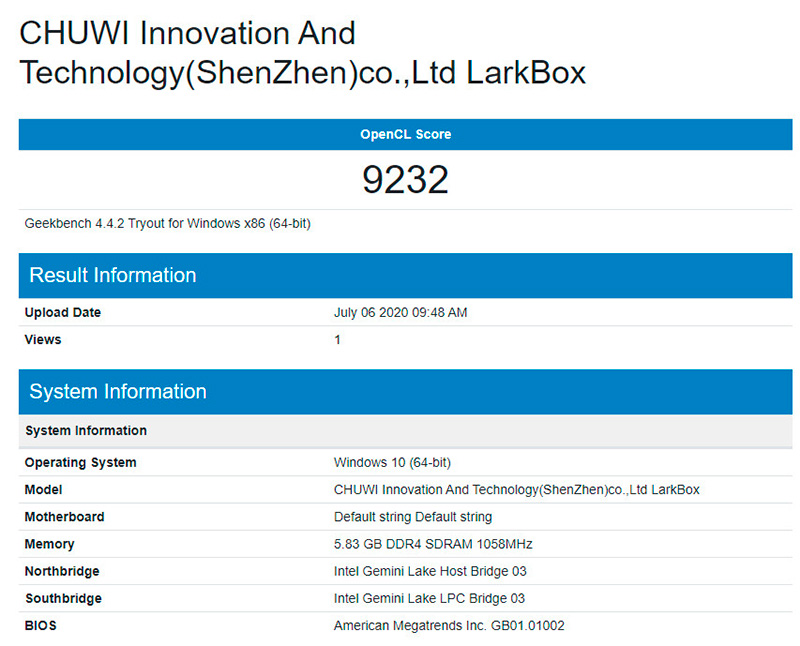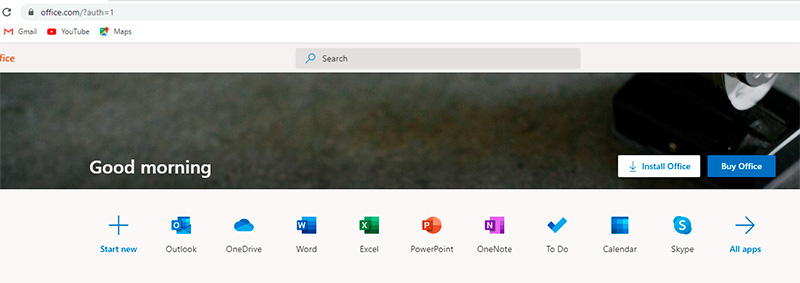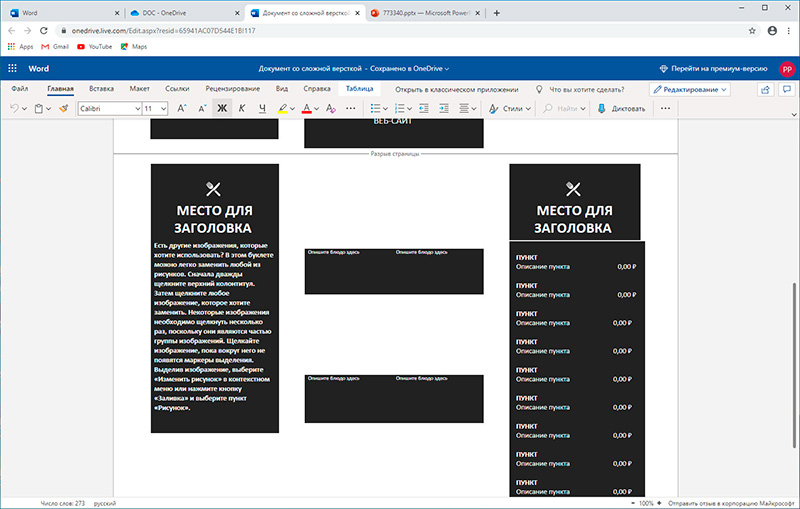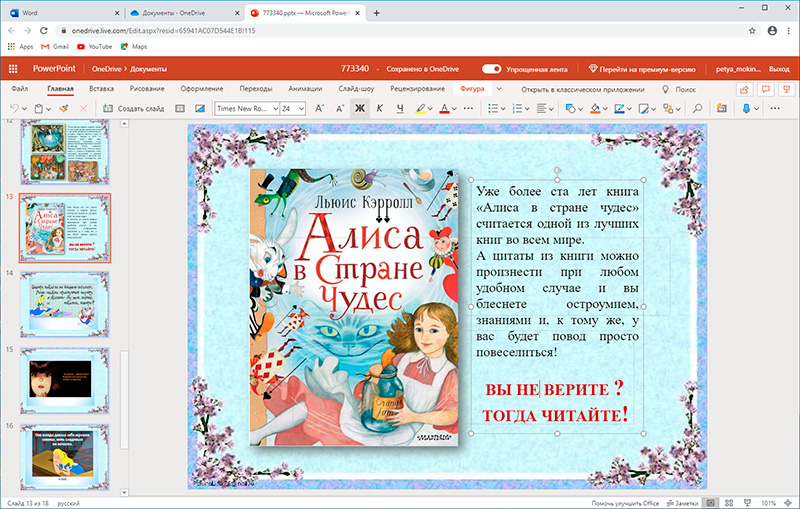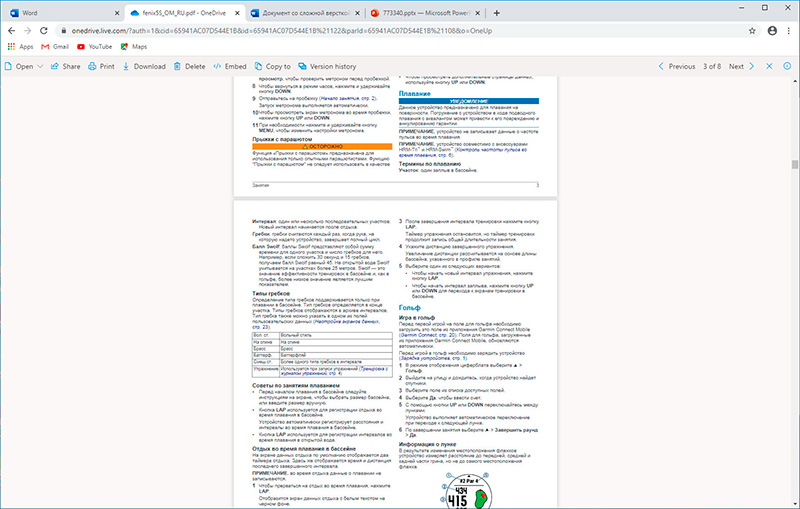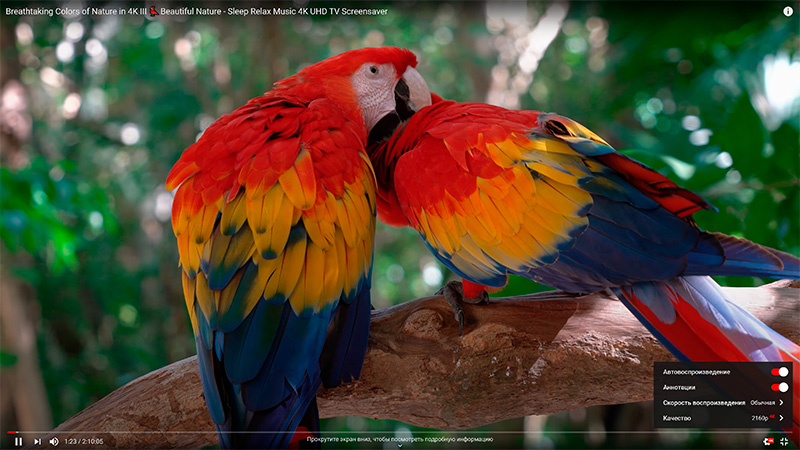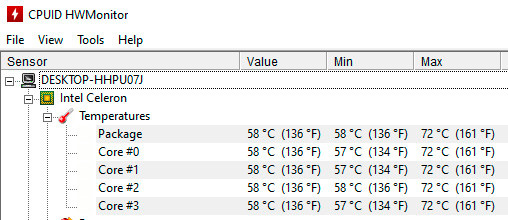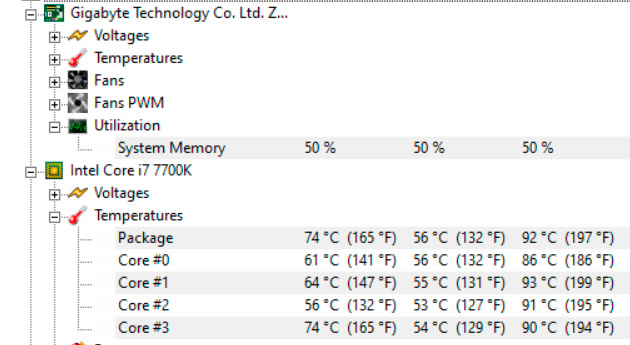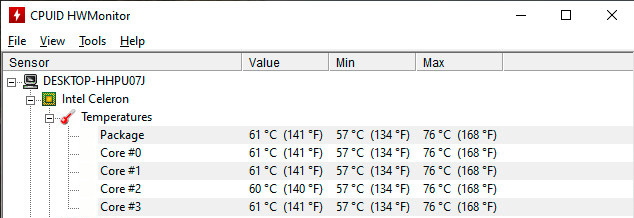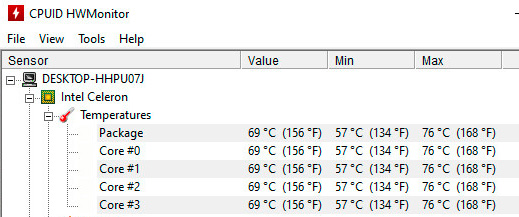Компания CHUWI у меня на сайте рекламировала краудфандинговую кампанию сверхкомпактного персонального компьютера CHUWI LarkBox, поддерживающего воспроизведение видео 4К.
Компания CHUWI у меня на сайте рекламировала краудфандинговую кампанию сверхкомпактного персонального компьютера CHUWI LarkBox, поддерживающего воспроизведение видео 4К.
Собирали они, конечно, вовсе не средства для создания этого компьютера: он уже был создан, да и заявленная сумма - €22950 - была поставлена чисто для проформы. Цель кампаний подобного рода (многие китайские производители, та же Xiaomi, нередко проводит такие сборы) - получить определенное количество предварительных заказов: при этом всегда делаются неплохие скидки, и в этих кампаниях участвует большое количество народу.
В данном случае цена нового устройства была заявлена в $199, а для участников краудфандинговой кампании компьютер предлагался за $169. В итоге они собрали почти полмиллиона евро - большое количество пользователей очень заинтересовались данным устройством.
Я думал было себе его прикупить, чтобы поизучать (ну интересно же, такая крошка с неплохими характеристиками и всего за $169), однако в компании CHUWI сказали, что они сами мне его пришлют для тестирования и, возможно, написания обзора.
Компьютер ко мне приехал, я с ним провел все соответствующие тесты, ну и в данной статье готов поделиться своими впечатлениями.

Технические характеристики
Платформа - Intel Celeron J4115
GPU - Intel UHD 600
Оперативная память - 6 GB LPDDR4
Встроенная память - 128 GB eMMC (есть слот расширения M.2 SATA)
Порты - 2 x USB 3.0, USB-C (только для питания), HDMI 2.0, слот microSD, аудиовыход
Беспроводная связь - Wi-Fi 802.11 ac, Bluetooth 5.0
Охлаждение - активное (вентилятор)
Размеры - 61 х 61 х 43 мм
Цена - $199 ($169 на Indiegogo; для моих читателей цена по ссылке будет $149, как сказали в CHUWI)
Характеристики, конечно, не сказать что сильно впечатляющие, но тем не менее эта платформа должна быть достаточной для решения стандартных офисных задач. Также утверждается, что эта крошка сможет воспроизводить видео вплоть до 4К - проверим.
Комплект поставки
Невзрачная коробка из переработанного картона - CHUWI всегда использует такие.

Легкая дебоксация.

Комплект поставки: компьютер, сетевой адаптер на 24 Ватта, переходник под крепление VESA, монтировочные болтики.

Внешний вид и особенности
ПК реально прям микроскопический. Производитель пишет, что он "размером с яблоко", но это должно быть довольно маленькое яблоко.

Вот фото для оценки размеров.

На передней грани - кнопка включения и маленький светодиод, который горит синим, когда компьютер включен.
На правой грани - слот для microSD и аудиовыход.

На задней крышке: порт Type-C для подачи питания, HDMI и два порта USB 3.0. Между прочим, вполне неплохой набор.


По замыслу разработчиков, этот ПК также может работать медиаплеером, для чего в комплекте идет переходник под VESA, который крепится монтировочными болтами.

Ну и на телевизоре ПК будет смотреться как-то так.

Разработчик отдельно подчеркивал, что в этом ПК можно расширить память установкой дополнительного SSD формата M.2.
Мне было совершенно непонятно, как в такой крохотный корпус можно вообще воткнуть еще и M.2: в англоязычных обзорах авторы про расширение тоже писали как-то очень осторожно, потому что никто и не понял, как это вообще можно сделать.
Но я просто спросил у разработчиков, и оказалось, что нужно открутить 4 болта на нижней крышке, снять ее - и там обнаружился слот под M.2.

Однако понятно, что сюда подойдет не любая плата M.2, которые бывают трех размеров (42 мм, 60 мм и 80 мм), а только самая маленькая - длиной 42 мм.
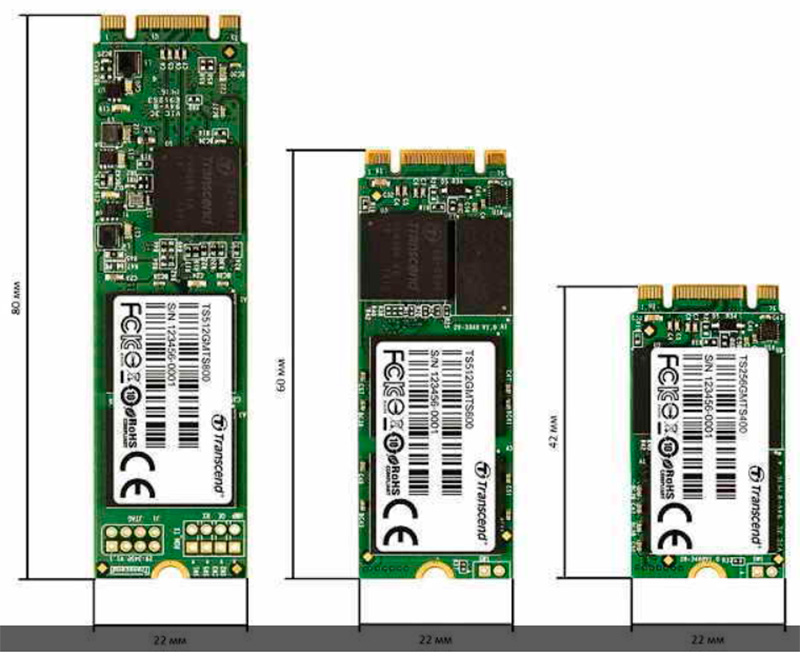
Я туда поставил вот такой недорогой SSD на 250 ГБ.
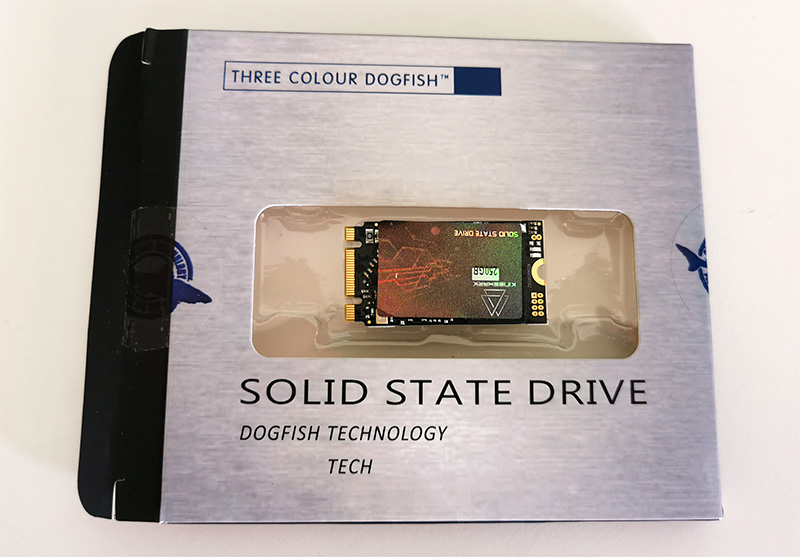
Ну и по поводу охлаждения. Здесь установлен вот такой вентилятор, а в верхней части корпуса сделаны вентиляционные отверстия.
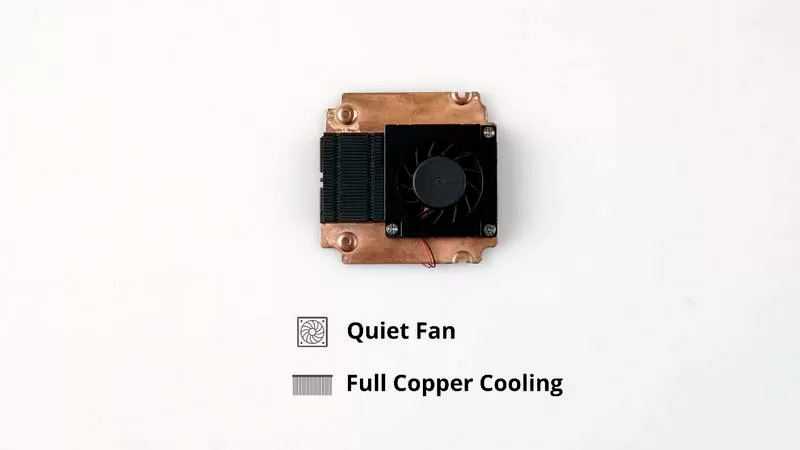
Подключение и настройка
У меня для этого ПК как раз был очень компактный и ультратонкий 12-дюймовый монитор с поддержкой 4К (я вот здесь о нем писал; кстати, там в комментариях кто-то говорил, что, мол, у этих мониторов плохое качество изображения... я уж и не знаю, у какого именно монитора было плохое качество, у моего экземпляра качество более чем пристойное, и проработал он у меня полгода), также подключил к нему беспроводные клавиатуру с мышью. (Извините, что клавиатура так неряшливо выглядит: это у Microsoft такой прокол, подставку под руки ничем отчистить не получилось, не поддается.)

При первом включении началась стандартная установка Windows 10 Домашняя, русский интерфейс поддерживается.

Ну и в результате все установилось так, как полагается.
Работа устройства
Десктоп после установки системы. (Кстати, время загрузки после включения - 20 секунд.)
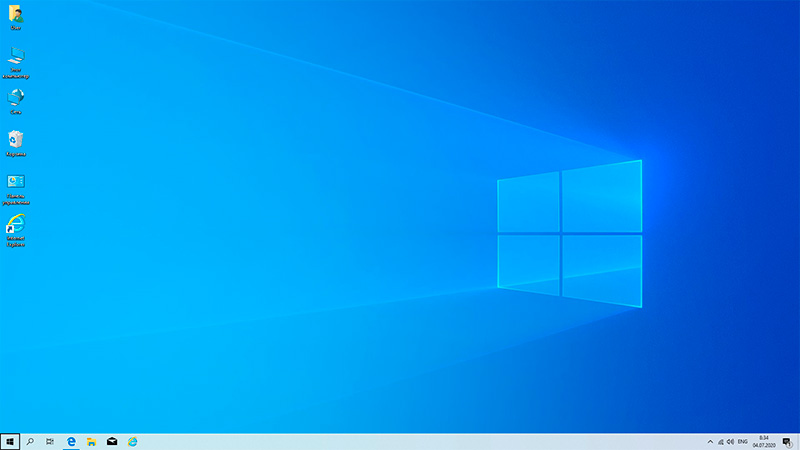
Параметры дисплея. (Для разрешения 4К я выставил масштабирование 200%, иначе было слишком мелко.)
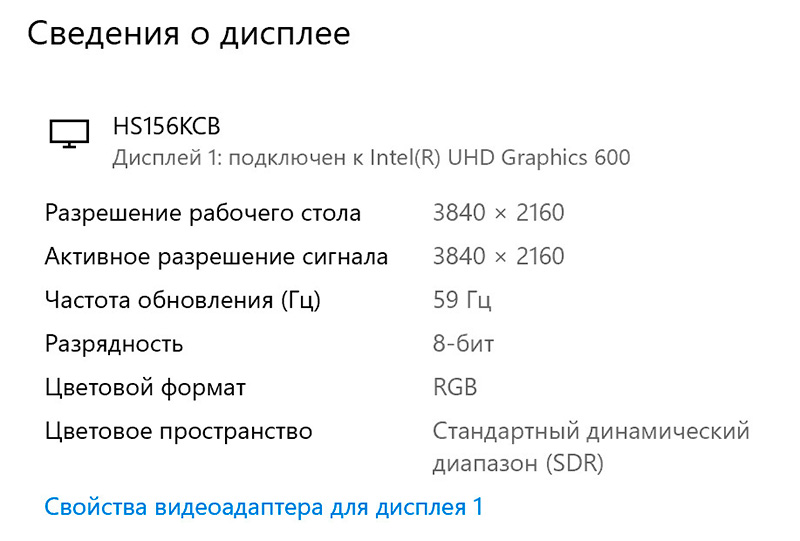
На диске после установки системы осталось свободно порядка 90 ГБ.
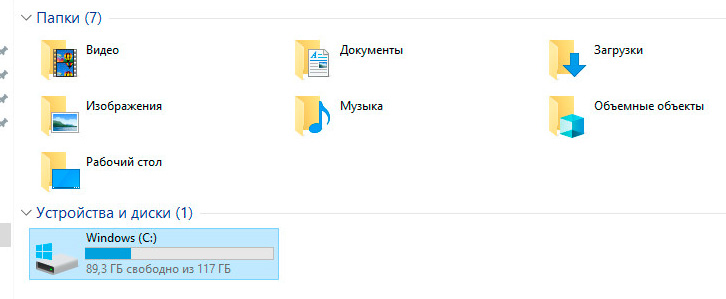
Системные данные.
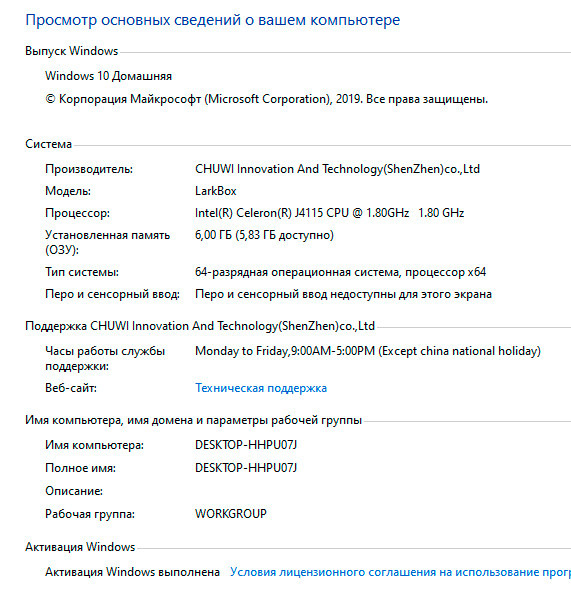
Данные по CPU-Z.
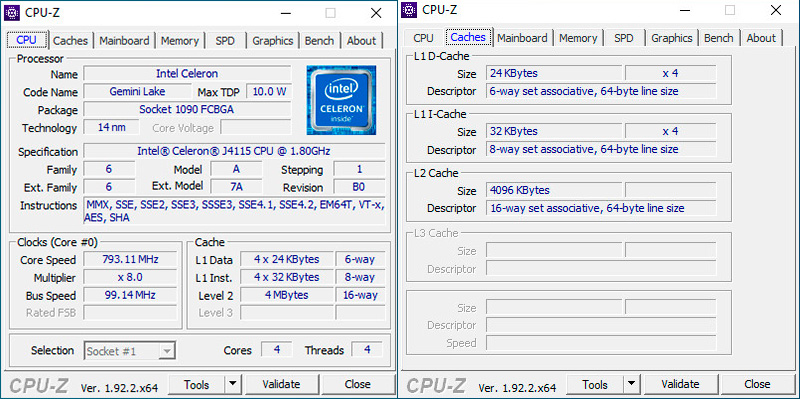
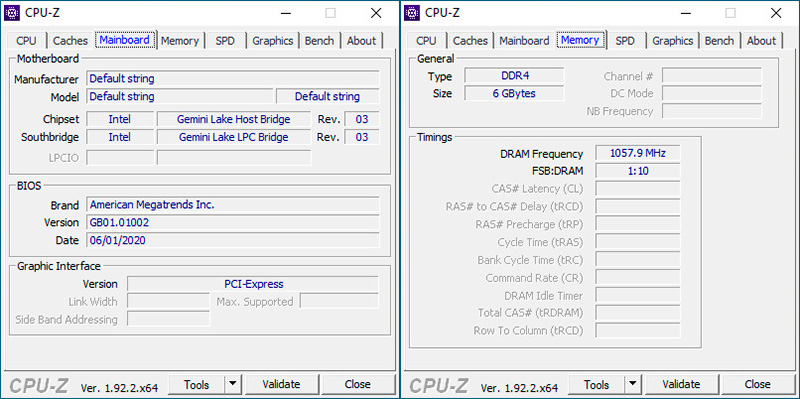
Данные графической подсистемы.
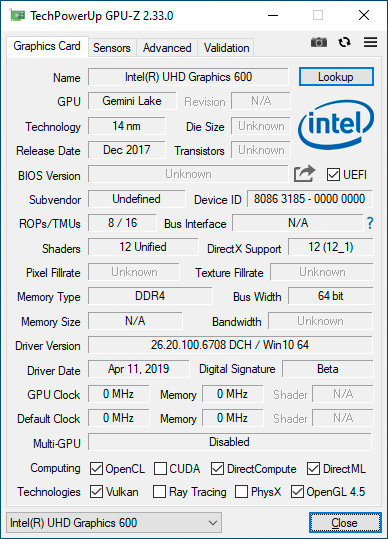
Быстродействие диска eMMC. А, кстати, получилось даже несколько шустрее, чем я ожидал.
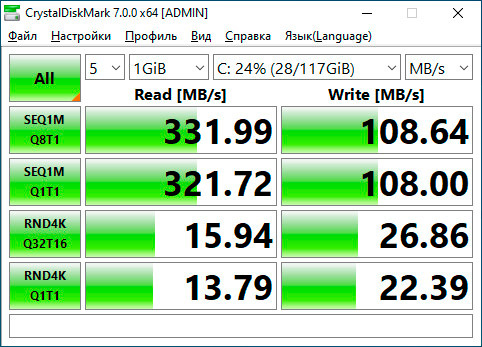
Тест копирования здоровенного файла из одной папки в другую - под 80 мегабайт в секунду, вполне терпимо.
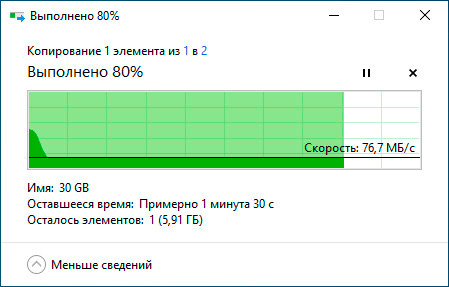
Подключил второй диск - для этого нужно зайти в "Администрирование - Управление компьютером - Управление дисками", создать на втором диске простой том, задать ему букву и отформатировать под NTFS. Вот теперь места - вагон.
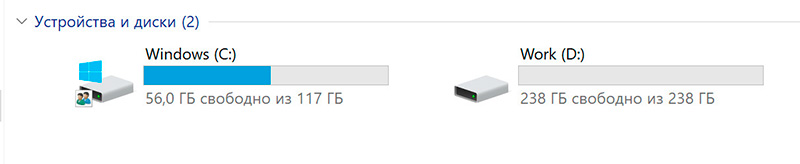
Тест скоростей второго диска.
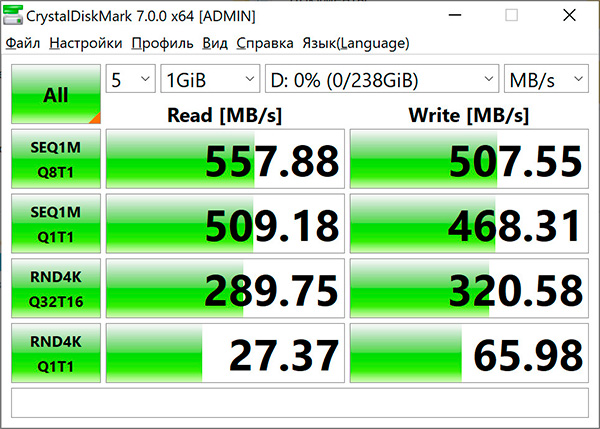
Копирование 30-гигабайтного файла с первого диска на второй. Вообще круто - под 300 мегабайт в секунду.
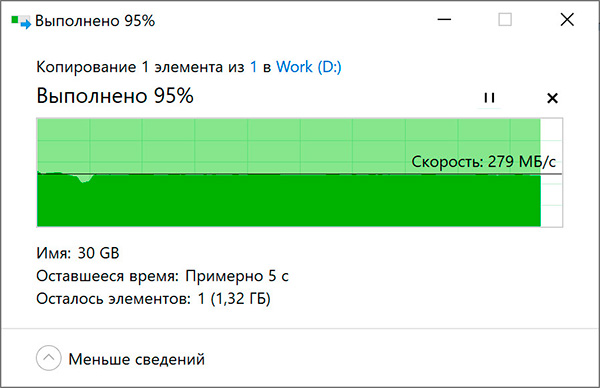
Копирование 30-гигабайтного файла на втором диске из одной папки в другую.
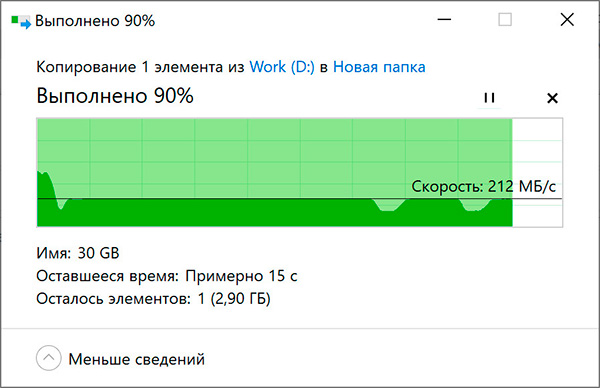
Тест скорости канала Wi-Fi. Отлично, все по полной!
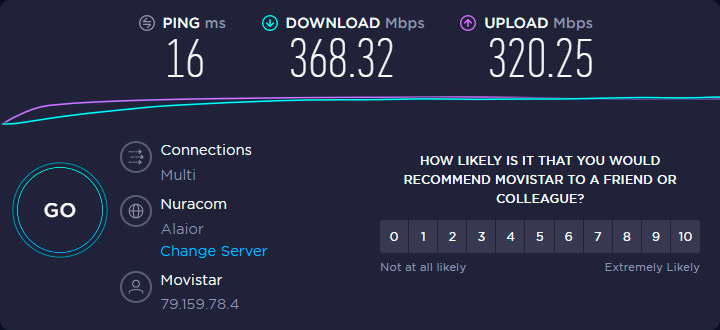
Тест по PCMark 10.
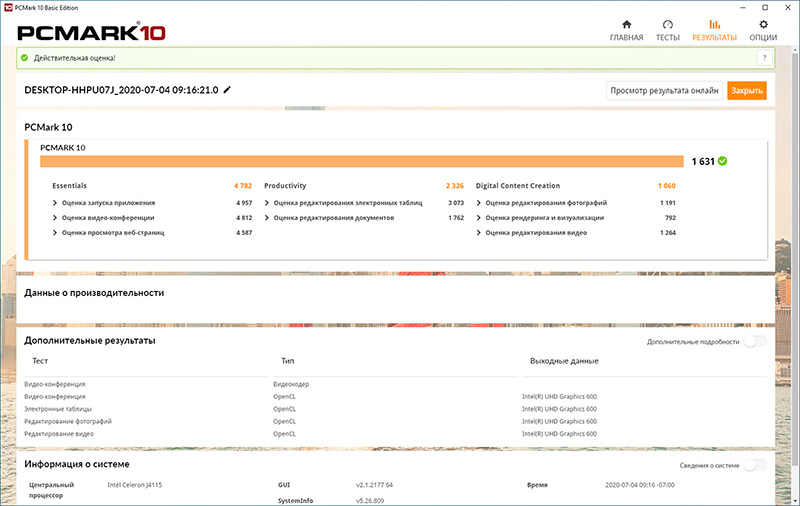
Тест CPU по Geekbench4 (полный отчет).
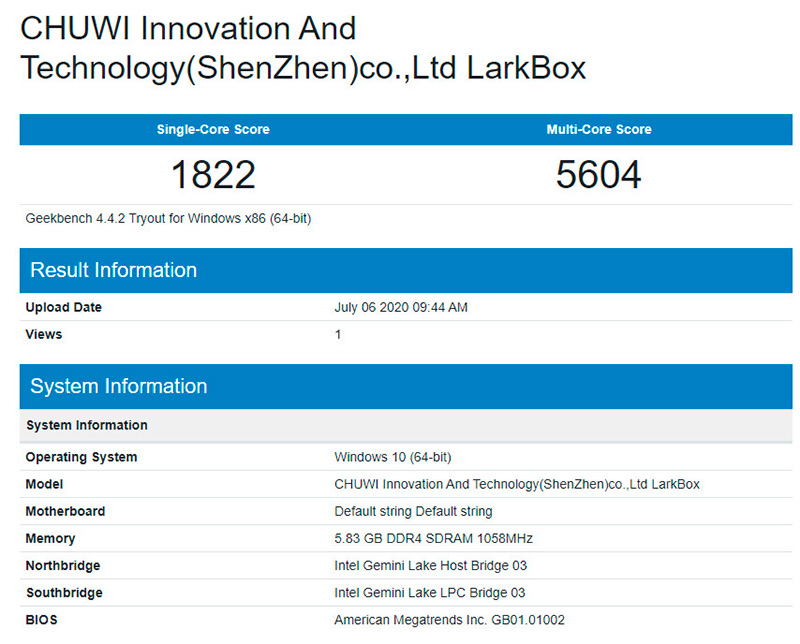
Тест Computer Benchmark по Geekbench (полный отчет).
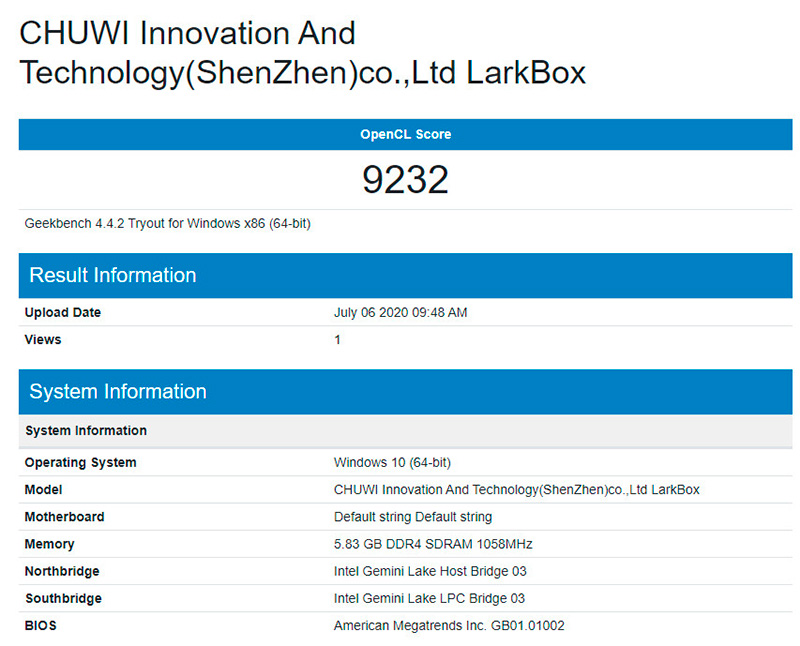
Поскольку область применения такого ПК - прежде всего офисная, я посмотрел, как на нем работают основные офисные приложения.
Учитывая тот факт, что компьютер - переносной и памяти в нем немного (если не ставить SSD M.2), то, как я думаю, удобнее всего при работе на нем будет использовать облачные версии популярных приложений, тем более что они сейчас хорошо развиты и бесплатны.
Онлайновый MS Office, в качестве хранилища документов - OneDrive.
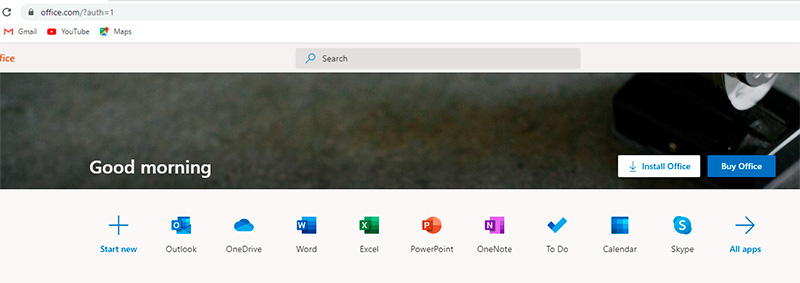
Вордовский документ со сложной версткой - нормально редактируется, ничего не тормозит.
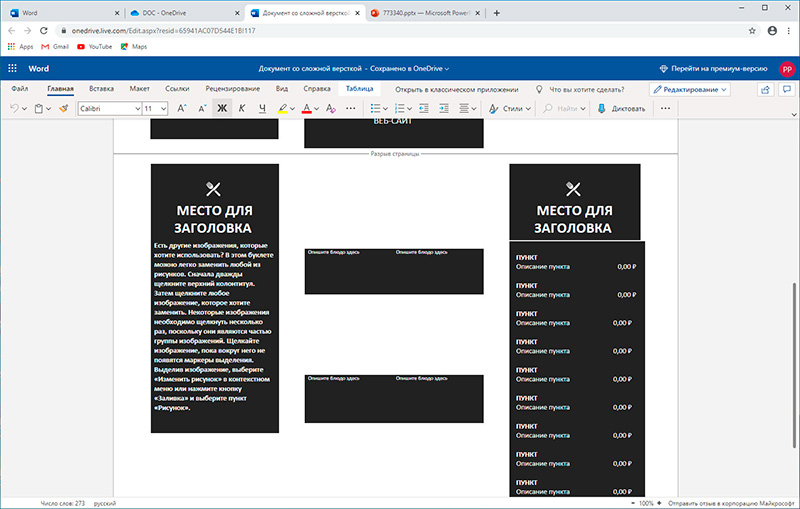
Презентация PowerPoint - тоже прекрасно редактируется, тормозов никаких нет. Редактируется, запускается, демонстрируется.
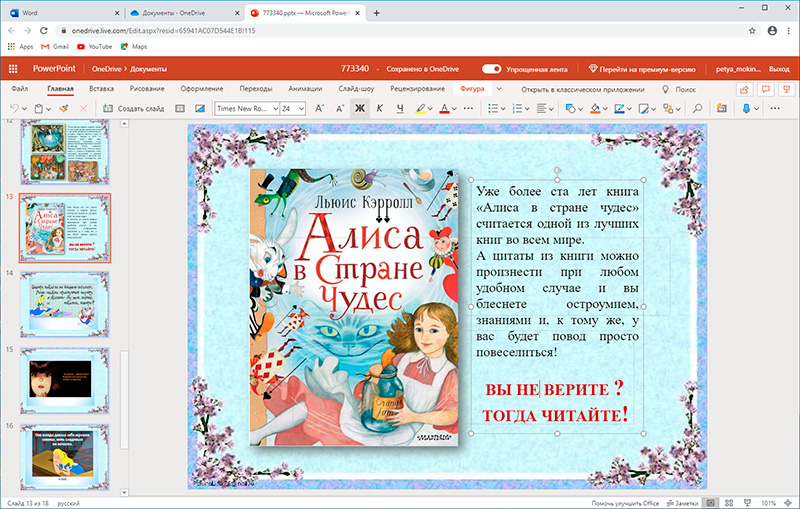
Погонял всякие разные PDF во встроенном в браузер просмотрщике - тоже все нормально. .
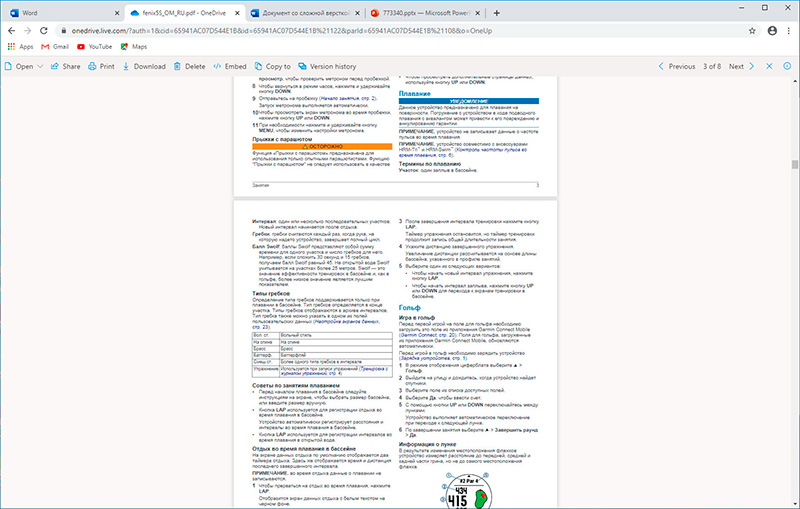
Воспроизведение FullHD из встроенной памяти ПК. Все отлично показывает, никаких тормозов.

Погонял ролики 4K в YouTube - тоже все плавно, никаких тормозов. (Я, честно говоря, думал, что 4К он все-таки не потянет - ан нет, действительно нормально тянет.) Единственное, в чем заметил некоторые тормоза - это в переключении между оконным и полноэкранным режимом YouTube.
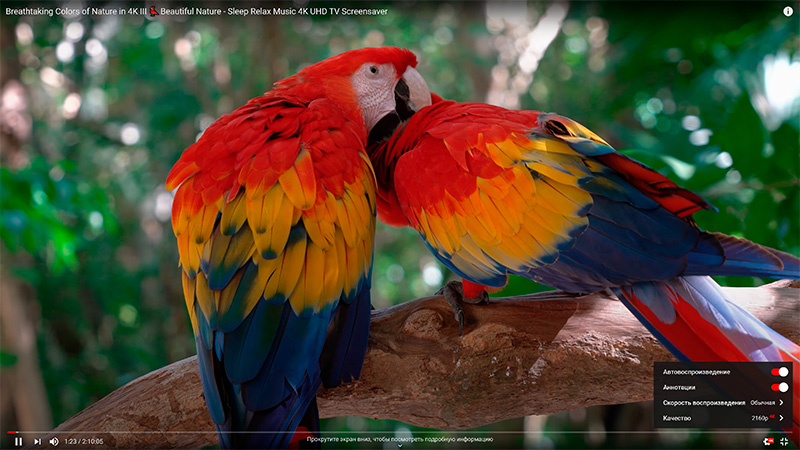
Температура
Конечно же, при тестировании подобных сверхкомпактных устройств, в полный рост встает вопрос температуры: например, всякие компактные медиаплееры могут очень сильно нагреваться, а перегрев чреват всевозможными глюками и спонтанными выключениями.
Здесь для охлаждения применяется активный вентилятор, что, с одной стороны, хорошо (активный вентилятор всегда лучше пассивного охлаждения), но, с другой стороны, это является источником определенного шума.
Да, вентилятор слышно, когда он включается, а включается он нередко (даже когда на ПК ничего такого серьезного не выполняется), но шум от него небольшой, вентиляторы моего ноутбука от Xiaomi шумят заметно громче.
Я заснял этот звук на видео и для сравнения уровня что-то голосом сказал.
https://youtu.be/HeYSzYbWTlM
Чисто на ощупь - греется, да, но явно некритично. Ощущается, что кубик теплый, но он совершенно точно не горячий. Кроме того, я его специально для теста на два часа запустил гонять ролик 4К - ничего, справился, и в конце этих двух часов корпус все равно не был горячим.
Кстати, выброс теплого воздуха у него производится из решетки на передней панели.
Однако на ощупь - это одно, а замеры, конечно, покажут более точную картину.
Это процессор в обычном режиме - ничего "тяжелого" не запущено, так, офисные приложения.
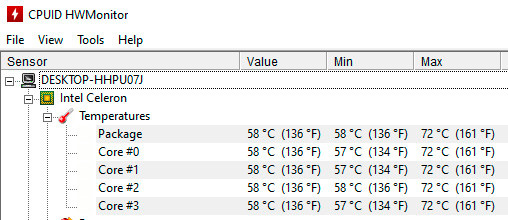
А вот, кстати, температура процессора моего рабочего компьютера, где я сейчас пишу данный обзор.
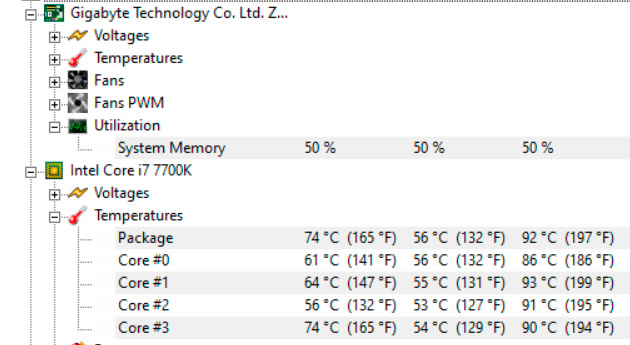
Возвращаемся к CHUWI LarkBox.
Температура через 15 минут просмотра фильма FullHD.
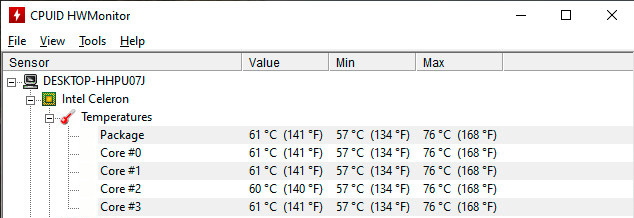
Ну и температура через 15 минут прогона ролика 4К в Youtube. Больше 76 температура вообще никогда не поднималась - это очень хорошо.
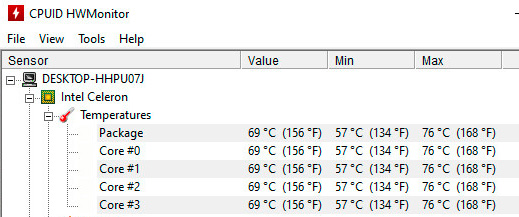
Наблюдения при работе и выводы
Я где-то с неделю гонял этот кубик в хвост и гриву. Работало все четко и стабильно, однако за это время был один крэш с синим экраном и "Oops :(". Произошло это в тот момент, когда у меня CrystallDiskMark тестировал скорость вставленной карты памяти, а я гонял какой-то ролик в YouTube. Я пытался потом воспроизвести эту же ситуацию - никаких падений больше не было.
По поводу сценариев использования. Производитель утверждает, что LarkBox может работать медиаплеером (и даже прикладывает специальное крепление под VESA), однако у меня есть большие сомнения в том, что это будет удобно. Во-первых, нужно будет решать вопрос с пультом управления. Во-вторых, Windows 10 в качестве оболочки медиаплеера - это надо будет искать какую-нибудь программу-медиацентр. В-третьих, это просто невыгодно: специализированная приставка с Android, типа Xiaomi Mi Box S, стоит в четыре раза дешевле, имеет пульт и для таких задач намного более удобная.
А вот, например, носить этот кубик с собой в портфеле, чтобы его можно было в любой момент подключить к телевизору или проектору и провести презентацию - почему нет?
Подключить его у родителей к телевизору, превратив таким образом телевизор в компьютер - тоже вариант.
Поставить на столе у ребенка вместе с компактным монитором, чтобы это все занимало как можно меньше места - тоже нормальный сценарий.
Обычные офисные и учебные задачи кубик вполне тянет. Если у моего сына накроется ноутбук, то, по крайней мере на какое-то время, протестированный мной комплект - LarkBox, монитор, беспроводные клавиатура и мышка - покроет все его потребности.


























 Компания CHUWI у меня на сайте
Компания CHUWI у меня на сайте